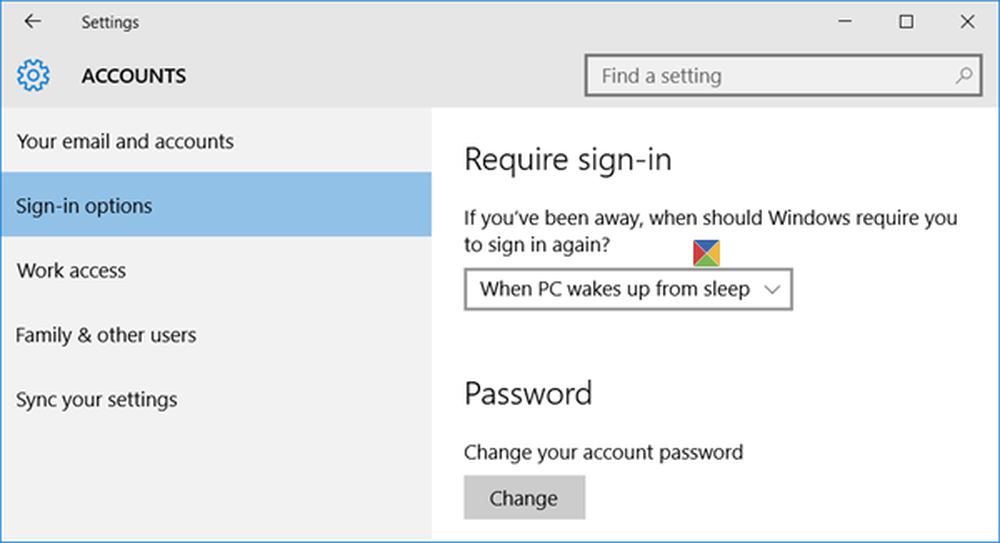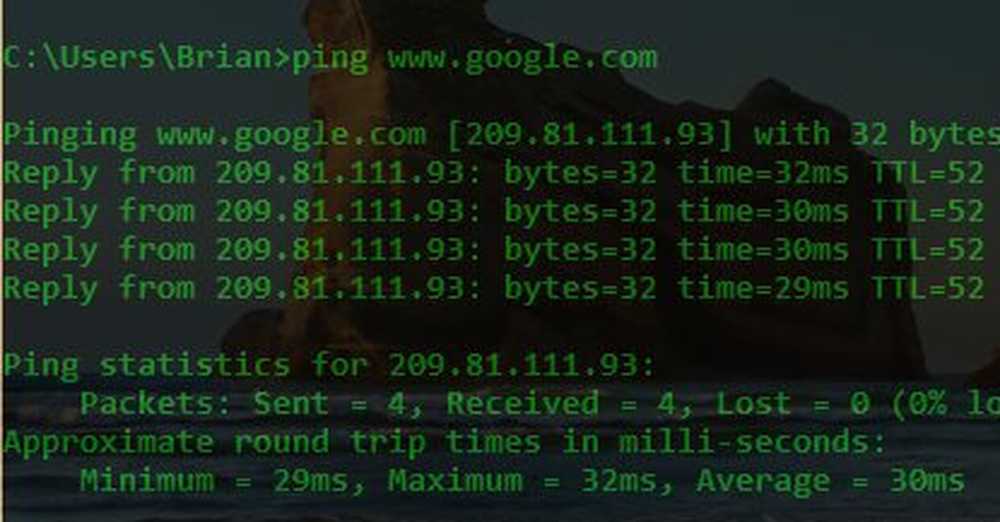Så här gör du Windows Upgrade Icon Show Up
![]()
Det har varit många olika sätt att människor har kunnat få ikonen, men just nu har ett par Microsoft Community Moderators / MVPs lagt upp en enkel lösning på problemet.
Observera att det här verktyget inte skapades av Microsoft, och det finns ingen garanti för att det kommer att fungera för alla. Det gör också en ändring i registret, så se till att säkerhetskopiera ditt system eller, ännu viktigare, säkerhetskopiera registret innan du kör det.Som Microsoft community moderator Susan Bradly säger: "Observera att det här verktyget inte är officiellt från Microsoft, inte sanktioneras av dem, men det har granskats av mig, är inte skadligt och gör det lättare att få processen klar."
Gör Windows 10 Upgrade Icon Display på Windows 7 eller 8.1
Hämta win10fix_full.zip från Dropbox. Du behöver ett komprimeringsprogram som 7zip för att extrahera fladderfilen till ett bekvämt läge på din dator. Jag har skannat detta med VirusTotal - vilket kontrollerar det mot 57 antivirusverktyg och noll skadlig kod upptäckes.
![]()
Högerklicka på den extraherade filen: vinn 10fix_ful.bat och välj Kör som administratör.
![]()
Följ nu anvisningarna på skärmen. Först införandet av appen och ansvarsfriskrivningen (se till att läsa den noga.) För att acceptera ansvarsfriskrivningen, tryck på valfri knapp för att fortsätta. Jag har kört detta på två Windows 7-datorer och ett Windows 8.1-system, och det fungerade varje gång.
Men om du är tveksam till att köra detta av någon anledning, gör det helt enkelt inte. Vänta tills Microsoft kommer med en lösning, eller vänta tills den officiella lanseringen den 29 julith.
![]()
Därefter ser du följande skärm om kvalifikationer.
![]()
På nästa skärm väljer du 1> Kontrollera uppdateringsstatus och tryck på Enter.
![]()
Vänta medan dina uppdateringar är markerade och att du har rätt installerad, vilket är KB3035583.
![]()
Tryck på valfri knapp för att återgå till huvudmenyn och den här tiden träffas 2> Snabbmetod # 1 [JC från answers.microsoft.com] och tryck på Enter.
![]()
Den här skärmen är där registret kommer att ändras. När du är klar bör du se uppgraderingsikonen för Windows 10 i systemfältet efter några sekunder.
![]()
Om det fungerade, stäng av kommandoradsfönstret och använd det för att reservera din kopia av Windows 10-uppgraderingen.
![]()
Det kommer också att låta dig kontrollera om din dator kan köra Windows 10.
![]()
Om det här verktyget inte fungerar på din dator av någon anledning, se till att du kolla in det här Microsoft Community-inlägget för mer förslag.
För mer på det nya skrivbordet OS, se till att läsa vår artikel: Din Windows 10 frågor som besvaras. Eller, för mer djupgående konversationer om alla saker Windows 10, kolla in Windows 10 Forums.